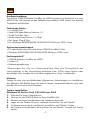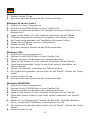DeLOCK 61618 Benutzerhandbuch
- Kategorie
- Schnittstellenkarten / Adapter
- Typ
- Benutzerhandbuch

PCMCIA Adapter CardBus zu 2x eSATA
Gebrauchsanweisung
Produkt-Nr.: 61618
Beschreibung-Nr.: 61618-a
www.delock.com

Kurzbeschreibung
Der Delock PCMCIA Adapter CardBus zu eSATA erweitert Ihr Notebook um zwei
eSATA Ports. Sie können an den Adapter verschiedene SATA Geräte wie externe
Festplatten anschließen
Technische Daten
• 2 x eSATA Ports
• Serial ATA Spezifikation Revision 1.0
• 32-Bit Card Bus Typ II
• Datentransferraten bis zu 1.5 Gbps
• Hot Swap, Plug & Play
• Für Windows 98/98SE/ME/NT4.0/2000/XP/XP-64/Server 2003, Linux
Systemvoraussetzungen
• PC oder Notebook mit einem freien PCMCIA CardBus II Slot
• Windows 98/98SE/ME/NT4.0/2000/XP/XP-64/Server 2003, Linux
Packungsinhalt*
• PCMCIA Adapter, CardBus zu eSATA
• Treiber CD
• Bedienungsanleitung
*Überzeugen Sie sich vor Inbetriebnahme, dass alle Bestandteile des
Lieferumfangs in der Verpackung enthalten sind. Sollte etwas fehlen oder
beschädigt sein, wenden Sie sich bitte umgehend an Ihren Fachhändler.
Hinweis:
Folgen Sie den hier anschließenden allgemeinen Anweisungen zur Installation
des Adapters. Bei Bedarf lesen Sie bitte in Ihrem Computerhandbuch nach oder
wenden Sie sich an einen Fachmann.
Treiber Installation
Windows XP Service Pack 1/XP-64/Server 2003
1. Schalten Sie Ihren Computer ein.
2. Stecken Sie die PCMCIA Karte in Ihren CardBus Slot.
3. Danach erscheint von Windows der Hardware Assistent.
4. Legen Sie die Treiber CD in Ihr Laufwerk und klicken Sie auf "Weiter".
5. "Software automatisch installieren" auswählen, auf "Weiter" klicken.
6. Der Treiber wird gefunden, dann klicken Sie auf "Weiter". Danach auf "Fertig
stellen".
-
1
-

-
2
-
7. Starten Sie den PC neu.
8. Nach dem Neustart können Sie das Gerät verwenden.
Windows XP Service Pack 2
1. Schalten Sie Ihren Computer ein.
2. Stecken Sie die PCMCIA Karte in Ihren CardBus Slot.
3. Danach erscheint von Windows der Hardware Assistent. Wählen Sie "nein,
diesmal nicht".
4. Legen Sie die Treiber CD in Ihr Laufwerk und klicken Sie auf "Weiter".
5. "Software automatisch installieren" auswählen, auf "Weiter" klicken.
6. Der Treiber wird gefunden, auf "Installation fortsetzen" klicken.
7. Klicken Sie auf "Weiter" und auf "Fertig stellen".
8. Starten Sie den PC neu.
9. Nach dem Neustart können Sie das Gerät verwenden.
Windows 2000
1. Schalten Sie Ihren Computer ein.
2. Stecken Sie die PCMCIA Karte in Ihren CardBus Slot.
3. Danach erscheint von Windows der Hardware Assistent.
4. Legen Sie die Treiber CD in Ihr Laufwerk und klicken Sie auf "Weiter".
5. "Nach einem passenden Treiber für das Gerät suchen" auswählen, auf
"Weiter" klicken.
6. Option "CD Laufwerk" auswählen, auf "Weiter" klicken.
7. Der Treiber wird gefunden, dann klicken Sie auf "Weiter". Danach auf "Fertig
stellen".
8. Starten Sie den PC neu.
9. Nach dem Neustart können Sie das Gerät verwenden.
Windows 98/98SE/ME
1. Schalten Sie Ihren Computer ein.
2. Stecken Sie die PCMCIA Karte in Ihren CardBus Slot.
3. Danach erscheint von Windows der Hardware Assistent.
4. Legen Sie die Treiber CD in Ihr Laufwerk und klicken Sie auf "Weiter".
5. "Nach dem besten Treiber für das Gerät suchen" auswählen, auf "Weiter"
klicken.
6. Klicken Sie auf "Durchsuchen", wählen Sie den Pfad: "CD-ROM-Laufwerk\
Silicon_Image\SIL3x12\Windows" und klicken Sie auf "OK".
7. Der Treiber wird gefunden, dann klicken Sie auf "Weiter". Danach auf "Fertig
stellen".
8. Starten Sie den PC neu.

-
3
-
9. Nach dem Neustart können Sie das Gerät verwenden.
Support Delock
Bei weitergehenden Supportanfragen wenden Sie sich bitte an support@delock.
de / www.delock.de oder telefonisch an 0700 - DELOCKGE (0700 - 335 625 43).
Sie können die Service-Line zu folgenden Zeiten erreichen:
Mo – Fr: 9:00 – 17:30 Uhr brutto 0,12/min*
Alle Anrufer außerhalb Deutschlands wählen bitte 00493081789324
*Es entstehen Ihnen Verbindungsentgelte gemäß der Verbindungspreisübersicht
der Deutschen Telekom AG bzw. Ihres Telefonanbieters für ein Gespräch zur
Ortseinwahl.
Aktuelle Produktinformationen und Treiber Downloads finden Sie auch auf
unserer Homepage: www.delock.de
Schlussbestimmung
Die in diesem Handbuch enthaltenen Angaben und Daten können ohne
vorherige Ankündigung geändert werden. Irrtümer und Druckfehler
vorbehalten.
Copyright
Ohne ausdrückliche schriftliche Erlaubnis von Delock darf kein Teil dieser
Bedienungsanleitung für irgendwelche Zwecke vervielfältigt oder übertragen
werden, unabhängig davon, auf welche Art und Weise oder mit welchen
Mitteln, elektronisch oder mechanisch, dies geschieht.
Stand: 09/2006
-
 1
1
-
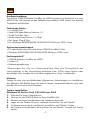 2
2
-
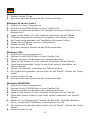 3
3
-
 4
4
DeLOCK 61618 Benutzerhandbuch
- Kategorie
- Schnittstellenkarten / Adapter
- Typ
- Benutzerhandbuch
Verwandte Artikel
-
DeLOCK 61612 Datenblatt
-
DeLOCK 61624 Datenblatt
-
DeLOCK 61604 Datenblatt
-
DeLOCK 61745 Datenblatt
-
DeLOCK 61623 Datenblatt
-
DeLOCK 61622 Datenblatt
-
DeLOCK 61386 Benutzerhandbuch
-
DeLOCK Delock PCMCIA Laufwerk 3.5" CardBus / umts Lesegerat Benutzerhandbuch
-
DeLOCK 19601 Benutzerhandbuch
-
DeLOCK 61618 Datenblatt